
وائرلیس کنکشن
اگر وائرلیس کنکشن کا استعمال کرتے وقت غور کے تحت مسئلہ کا مشاہدہ کیا جاتا ہے تو، ان مراحل پر عمل کریں:
- اس بات کو یقینی بنائیں کہ کنسول اور کنٹرولر کے درمیان فاصلہ ایک ہی کمرے میں بہت بڑا نہیں ہے، اور دونوں آلات کے درمیان کوئی رکاوٹ نہیں ہے.
- اگر مسئلہ کنٹرولر کمپیوٹر سے منسلک کرنے کے لئے استعمال کیا جاتا ہے، تو اسے ری سیٹ کرنا ہوگا. ایسا کرنے کے لئے، ریبوٹ کے بٹن کا استعمال کریں: ایک پتلی لمبی چیز کو لے لو (سم کارڈ یا ایک ڈسپلے اسٹیشنری کلپ نکالنے کے لئے ایک آلے)، گیم پیڈ کو نیچے تک تبدیل کریں اور تصویر میں نشان لگا دیا گیا زون پر توجہ دینا.

پتلی آبجیکٹ کو سوراخ میں داخل کریں اور دبائیں جب تک کہ کلک کریں - Dualshock 4 روشنی اشارے کو بند کرنے کے لئے ری سیٹ کو سگنل دیتا ہے.
- مسئلہ کو منسوخ کرنے سے بھی ختم ہوسکتا ہے، لیکن یہ ایک دوسرے، واضح طور پر کام کرنے والے کنٹرولر کی ضرورت ہوگی. کنسول کے مرکزی مینو میں، ترتیبات ("ترتیبات") اشیاء کا استعمال کریں.

اگلا - "آلات" ("آلات").

آپ کو بلوٹوت ڈیوائس اختیار ("بلوٹوت آلات") کو منتخب کرنے کی ضرورت ہے.

ایک مسئلہ گیم پیڈ کی ریکارڈنگ کو نمایاں کریں اور "کراس" پر کلک کریں.

مینو کو کال کرنے کیلئے اختیارات کے بٹن کا استعمال کریں.

اس میں صرف ایک ہی اختیار ہو گا "آلہ بھول" ("آلہ بھول")، اسے استعمال کریں.
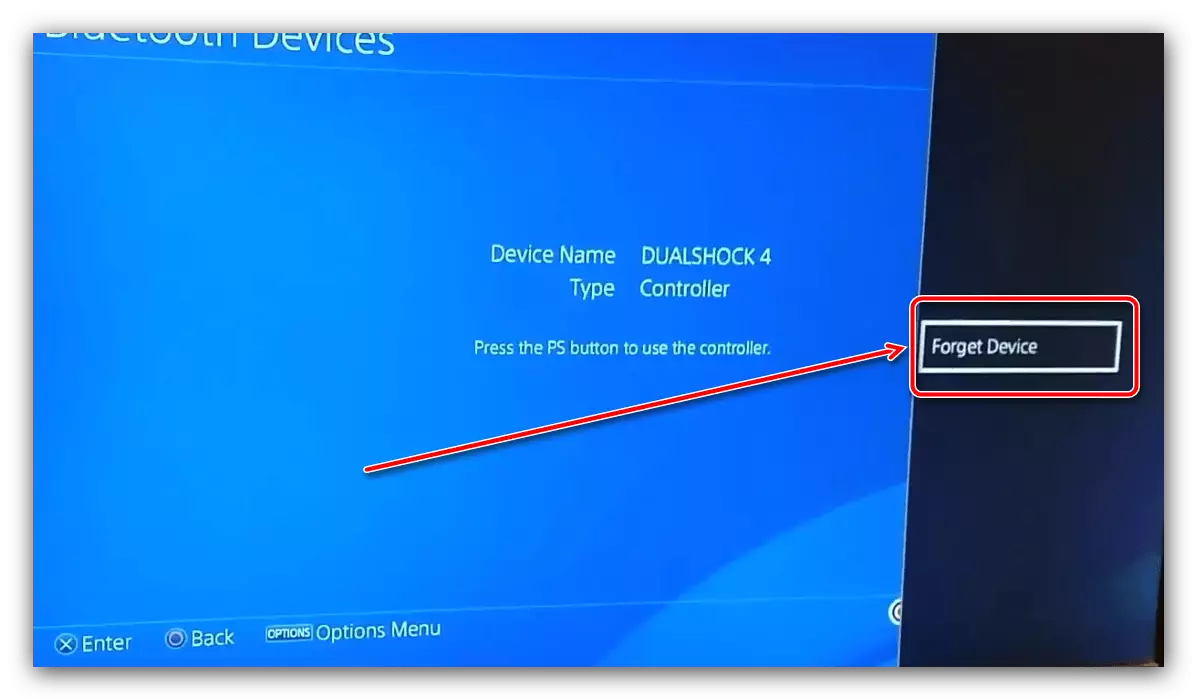
"OK" پر کلک کرکے آپریشن کی تصدیق کریں.

ڈوول 4 اور کنسول کی دوبارہ سنجیدگی بنائیں: "پلے اسٹیشن" اور "حصص" کے بٹن پر دبائیں اور منعقد کریں، اس کے بعد ٹی وی اسکرین پر پیغام ظاہر ہوتا ہے، "کراس" پر کلک کریں.
- کمپیوٹر یا اسمارٹ فون کے ساتھ گیم پیڈ کو لنک کرنے کی کوشش کریں - اگر یہ آپریشن ناکام ہوجاتا ہے، تو مسئلہ سب سے زیادہ امکان ہے کہ ہارڈ ویئر اور کنٹرولر کو سروس سینٹر کو منسوب کیا جاسکتا ہے.
مزید پڑھیں: Dualshock 4 سے کمپیوٹر یا لوڈ، اتارنا Android فون سے کیسے رابطہ کریں
USB کنکشن
ایک وائرڈ کنکشن کے ساتھ خرابی کی صورت میں مندرجہ ذیل ہو جائے گا:- سب سے پہلے، کیبل کی آپریٹنگ کی جانچ پڑتال کریں - اس میں ایک قسم سی کنیکٹر ہے، لہذا یہ اسی طرح کے بندرگاہوں کے ساتھ تقریبا ہر آلہ کے لئے موزوں ہے. اگر دوسرا آلہ پر کنکشن کے ساتھ مسائل کا مشاہدہ کیا جاتا ہے، تو مسئلہ درست طریقے سے کیبل سے متعلق ہے، اور اسے متبادل کی ضرورت ہوتی ہے.
- اگر یہ پتہ چلتا ہے کہ کی ہڈی کام کر رہی ہے تو، گیم پیڈ کو کنسول ہاؤسنگ پر کسی دوسرے کنیکٹر سے منسلک کرنے کی کوشش کریں - یہ ممکن ہے کہ استعمال شدہ استعمال شدہ بندرگاہ ناکام ہو سکے.
- کیبل، گیم پیڈ اور PS4 پر تمام کنیکٹر کی حالت بھی چیک کریں - رابطے میں آلودگی یا آکسیکرن کے ساتھ مداخلت ہوسکتی ہے. اگر اس طرح کا پتہ چلا جاسکتا ہے تو، پہلے سے طے شدہ یا کنٹرولر کو بند کردیں، پھر احتیاط سے ایک کپاس کی چھڑی کے ساتھ رابطوں کو شراب میں ڈوب دیا.
- اگر ضروری ہو تو وائرلیس کنکشن کے لئے دستی میں بیان کردہ آلے کے انعقاد کو ری سیٹ یا منسوخ کریں.
کچھ بندرگاہوں کی ناکامی میں، زیادہ سے زیادہ حل مرمت کے لئے ایک دشواری آلہ کو منسوب کرے گا.
بیٹری خارج ہونے والے مادہ ڈیوشاک 4.
شاید ناکامی کا ذریعہ ایک باہمی بیٹری خارج ہونے والا مادہ ہے - یہ بٹنوں کو دباؤ دینے کے کسی بھی ردعمل کی غیر موجودگی کی طرف سے بھی اشارہ کیا جاتا ہے. اپنے گیم پیڈ کو مزید طریقوں میں سے ایک کو چارج کرنے کی کوشش کریں اور خرابی کی دستیابی کی جانچ پڑتال کریں.
مزید پڑھیں: گیم پیڈ Dualshock 4 چارج کرنے کے لئے کس طرح 4.
